Brother MFC-9325CW, MFC-9320CW, MFC-9125CN, MFC-9120CN, MFC-9010CN Information regarding
...Page 1
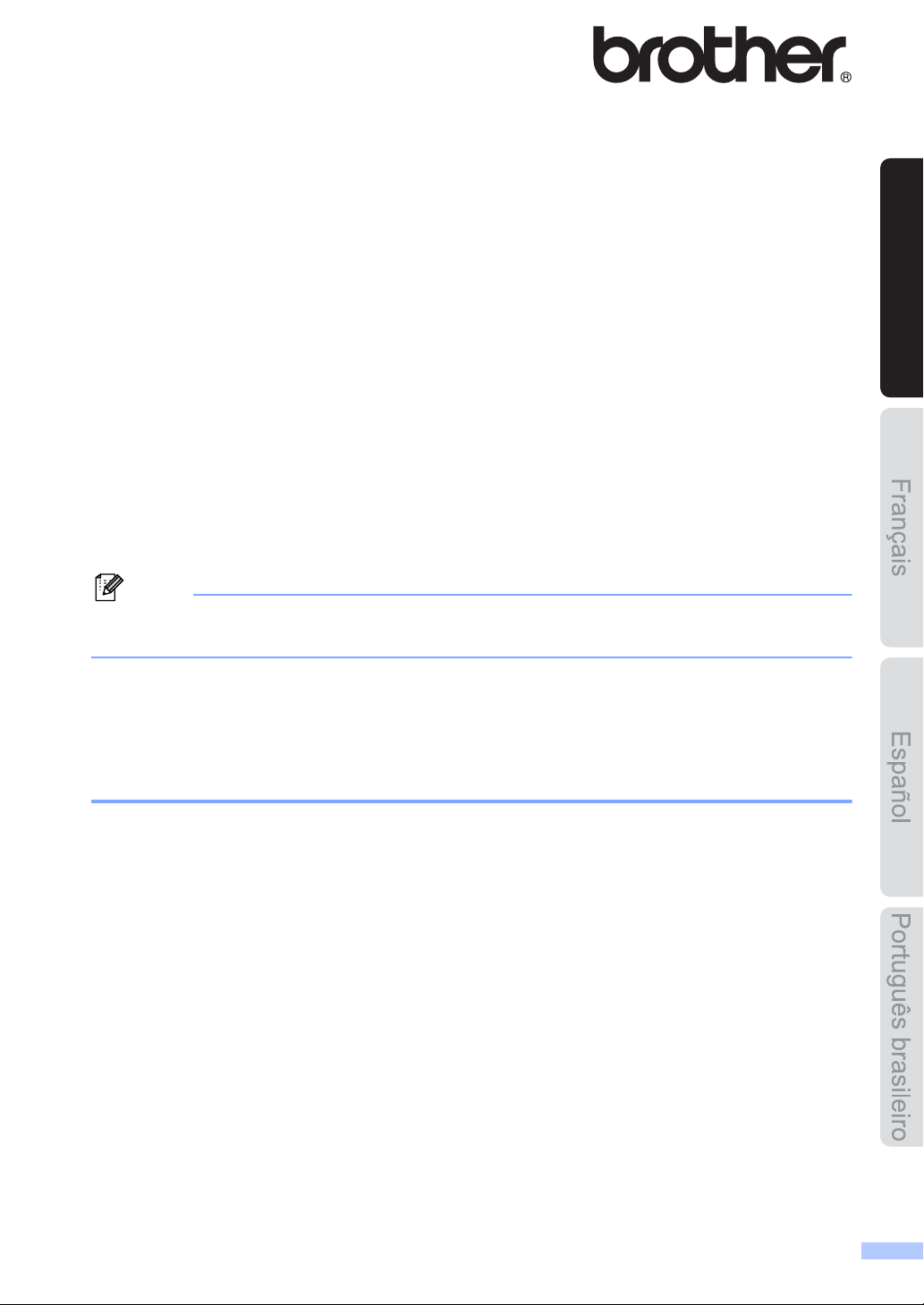
English
Note
User Settings on Color/Mono 0
Users can change the Color/Mono settings on the printer driver as follows
Auto
The machine checks the content of the document for color. If color is detected anywhere in
the document, it will print the whole of the document using all the colors. If no color content
is detected, it will print the document in monochrome.
The default setting on your machine is “Auto”.
Color
Whether the document contains color or just monochrome, your machine will print the
document using all the colors. This means, for example, that the machine will consume color
toner to print documents comprised solely of black text. If either the Cyan, Magenta or
Yellow toner reaches the end of its life while printing a document in Color mode, the print
job cannot be completed. Users can choose to start the print job again in Mono mode, as
long as black toner is available.
Mono
Select this mode if the document has only black and grayscale text and/or objects. If your
document contains color, selecting Mono mode prints the document in 256 levels of gray.
Users who print primarily black text should select Mono mode to prolong the life of their color
toner cartridges.
Toner Cartridge Life 0
Methods of detecting toner cartridge life
This product detects the life of the toner cartridges using the following two methods:
Detection by an optical toner sensor
This product has an optical sensor that detects the remaining toner by checking the level
at which toner in a cartridge interrupts light transmitted through windows on either side of
the cartridge. Toner that sticks to the windows or is unevenly distributed in the cartridge
can interfere with the functioning of this sensor, but such interference can often be
resolved by removing, rocking and replacing the cartridge.
Detection by counting the rotations of the developer roller
This product has a function that will count the rotations of each toner cartridge’s developer
roller and stop the print operation when the upper rotation limit is reached. The upper limit is
set above the number of rotations that would be required for the cartridge to perform
consistently with its advertised page yield. This function is intended to reduce the risk of poor
print quality and damage to the printer. Users who are not printing color documents can “turn
off” this function for their color cartridges by printing in
Driver
in Chapter 2 of the User’s Guide.
For DCP-XXXX/MFC-XXXX, see
Basic tab
in Chapter 1 of the Software User’s Guide.).
Mono
mode (For HL-XXXX, see
Printer
1
Page 2
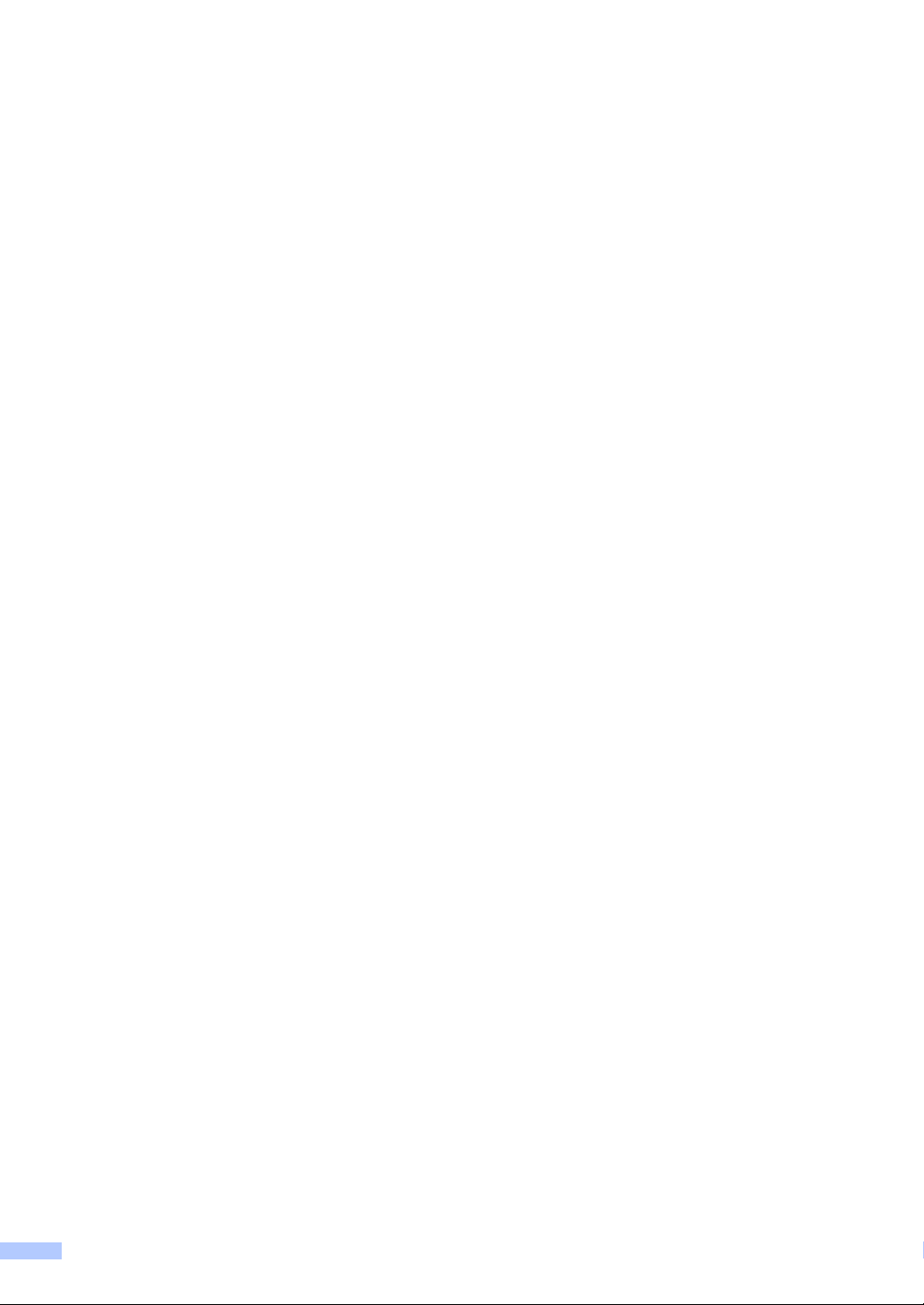
When the toner reaches its life end as determined by either of these two methods, the printer
will notify users by displaying a message on the LCD. There are two messages indicated when
the toner nears or reaches its life end: “
“
Toner Low
” is displayed on the LCD when the optical sensor detects a certain amount of toner
Toner Low
” and “
Replace Toner.
”
has been used or when the number of rotations of the developer roller nears its maximum count,
“Replace Toner” is displayed on the LCD when the optical sensor detects that the
usable toner in the toner cartridge has dropped below the predetermined level, or when
the number of rotations of the developer roller reaches its maximum count.
When either of these occurs, the chemical properties of the toner remaining in the
cartridge have degraded to the point where poor print quality may occur. For that reason,
when “Replace Toner” is displayed on the LCD, print operations are suspended until
the toner cartridge in question is replaced with a new one.
The number of developer roller rotations that are counted may not only be for normal operations such
as printing and copying, but also for machine adjustments, such as Calibration and Registration.
Calibration (Adjustment of Color Density)
To obtain stable print quality, the density of each toner cartridge needs to be maintained
at a fixed value. If the density balance between the colors cannot be kept, the tint becomes
unstable, and accurate color reproduction becomes unavailable. The toner density can
change due to chemical changes to the toner that affect its electrical charge, deterioration
of the developer unit, and temperature and humidity levels in the device.
Print density is maintained by changing the developer bias voltage, which provides the
baseline for electrical charges within the printer. When calibration occurs, the density level
adjustment test patterns are printed on the belt unit, and the density sensor reads them.
The density of each color read by the sensor and the density reference value are
compared. If any difference is found, the developer bias voltage is adjusted to make the
actual print density value match the reference value.
Calibration is mainly performed at the following times:-
- When a print command is received after a specified time has passed (the default is 72
hours).
- When the user manually selects calibration from the operation panel.
- When a used toner cartridge is replaced with a new one.
- When the printer senses that the ambient temperature has changed.
Registration (Combination of Color Images)
In this device, the drum and developer unit are prepared for black (K), yellow (Y), magenta
(M), and cyan (C), respectively. Four color images are combined into one image, and
therefore color registration errors might occur. Auto color registration error correction
control calculates the color registration error amount and adjusts the exposure timing as
a means to prevent color registration error.
Registration is mainly performed at the following times:-
- When a designated period of time calculated to ensure optimal performance of the
device has elapsed, a time period that will vary depending on how long the device
remains in a state of continuous printing, intermittent printing or power ON ready state.
- When the user manually selects registration from the operation panel.
- Immediately after the top cover is opened and closed.
- After the power is turned OFF and ON, but only if the designated period of time calculated
to ensure optimal performance of the device has passed.
- When the printer senses that the ambient temperature has changed.
2
Page 3
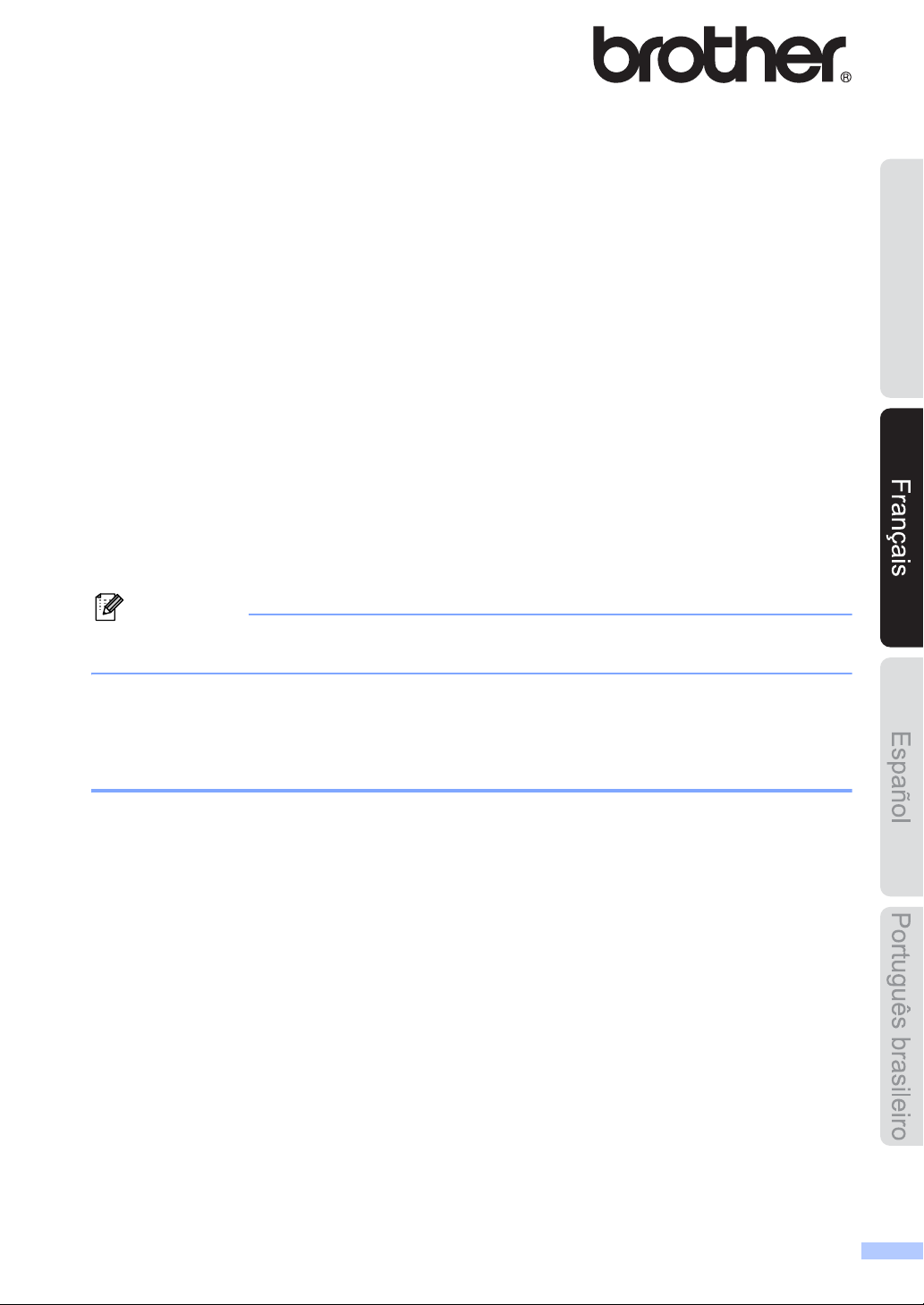
English
Remarque
Paramètres de l'utilisateur pour Couleur/Mono 0
L'utilisateur peut changer les paramètres pour Couleur/Mono dans le pilote d'imprimante comme suit
Auto
L'appareil recherche la présence de couleur dans le contenu du document. Si de la couleur
est détectée dans le document, l'appareil imprimera la totalité du document en utilisant
toutes les couleurs. Si aucun contenu en couleur n'est détecté, le document sera imprimé
en monochrome.
Le paramètre par défaut sur votre appareil est « Auto ».
Couleur
Que le document soit en couleur ou monochrome, votre appareil l'imprimera en utilisant
toutes les couleurs. Cela signifie par exemple que l'appareil consommera du toner couleur
pour imprimer des documents uniquement composés de texte noir. Si le toner cyan,
magenta ou jaune arrive en fin de vie pendant l'impression d'un document en mode
Couleur, le travail d'impression ne pourra être terminé. L'utilisateur peut choisir de relancer
le travail d'impression en mode Mono, du moment qu'il reste du toner noir.
Mono
Sélectionnez ce mode si le document ne comprend que du texte et/ou des objets en noir ou
en niveaux de gris. Si votre document contient de la couleur, le fait de sélectionner le mode
Mono imprimera le document en 256 niveaux de gris.
Les utilisateurs qui impriment principalement du texte en noir ont intérêt à sélectionner le mode
Mono pour prolonger la durée de vie des cartouches de toner couleur.
Durée de vie d'une cartouche de toner 0
Méthodes de détection de la durée de vie d'une cartouche de toner
Ce produit détecte la durée de vie des cartouches de toner à l'aide des deux méthodes suivantes :
Détection par un capteur de toner optique
Ce produit est doté d'un capteur optique qui détecte le toner restant en vérifiant le niveau
auquel le toner de la cartouche interrompt la lumière transmise à travers la vitre des deux
côtés de la cartouche. Du toner collé aux vitres ou inégalement distribué dans la
cartouche peut interférer avec le fonctionnement de ce capteur, mais cette interférence
peut souvent être résolue en démontant, secouant et replaçant la cartouche.
Détection par décompte des rotations du rouleau développeur
Ce produit est doté d'une fonction qui compte le nombre de rotations du rouleau
développeur de chaque cartouche de toner et arrête les opérations d'impression quand la
limite supérieure est atteinte. Cette limite est supérieure au nombre de rotations requis
pour que la cartouche imprime le nombre de pages annoncé de façon régulière. Cette
fonction est conçue pour réduire le risque de mauvaise qualité d'impression et de
dommages causés à l'imprimante. Les utilisateurs qui n'impriment pas de documents en
couleur peuvent « désactiver » cette fonction pour leurs cartouches couleur en imprimant
en mode Mono (Pour HL-XXXX, consultez Pilote d’imprimante dans le chapitre 2 du
Guide de l'utilisateur.
Pour DCP-XXXX/MFC-XXXX, consultez Onglet Élémentaire dans le chapitre 1 du Guide
utilisateur - Logiciel.).
0
3
Page 4
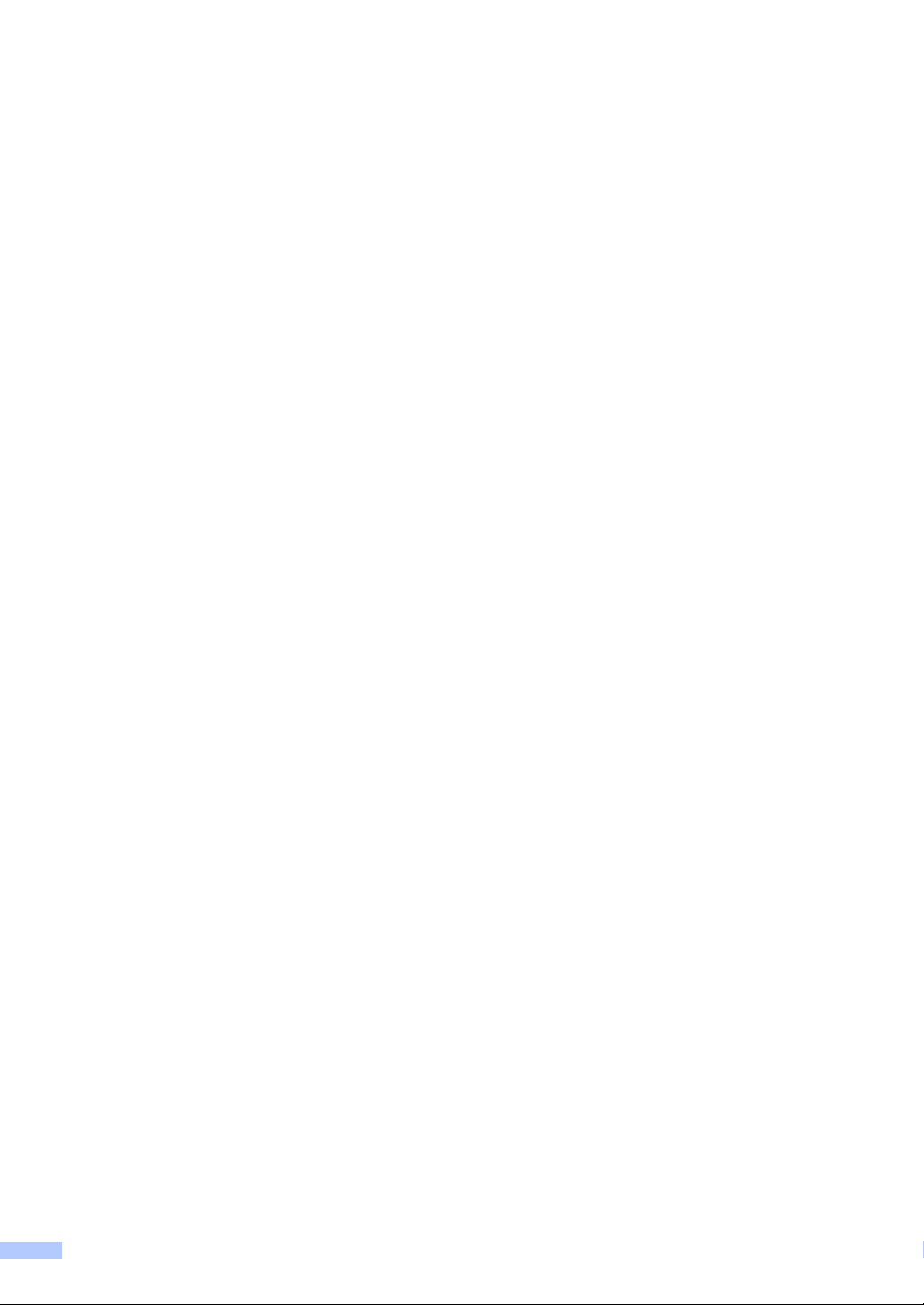
Quand le toner atteint la fin de sa durée de vie, déterminée selon l'une de ces deux
méthodes, l'imprimante en informe l'utilisateur en affichant un message sur l'écran ACL.
Deux messages s'affichent quand le toner arrive en fin de vie : « Toner faible (Toner
presq) » et « Remplacer toner. »
« Toner faible (Toner presq) » s'affiche sur l'écran ACL lorsque le capteur optique
détecte qu'une certaine quantité de toner a été utilisée, ou lorsque le nombre de rotations
du rouleau développeur a atteint son maximum,
« Remplacer toner » s'affiche quand le capteur optique détecte que le toner utilisable
dans la cartouche est tombé en-dessous du niveau prédéterminé, ou que le nombre de
rotations du rouleau développeur a atteint son maximum.
Lorsque l'un de ces deux messages s'affiche, les propriétés chimiques du toner restant
dans la cartouche se sont dégradées au point de donner une mauvaise qualité
d'impression. Pour cette raison, lorsque « Remplacer toner » s'affiche sur l'écran ACL,
les opérations d'impression sont suspendues jusqu'à ce que la cartouche de toner en
question soit remplacée.
Le nombre de rotations du rouleau développeur ne comprend pas seulement les opérations
normales comme l'impression et la copie, mais également les ajustements de l'appareil, comme
l'étalonnage et le repérage.
Étalonnage (ajustement de la densité des couleurs)
Pour obtenir une qualité d'impression stable, la densité de chaque cartouche de toner doit
garder une valeur fixe. Si l'équilibre de la densité de chaque couleur n'est pas assuré, la
teinte devient instable, et la reproduction précise des couleurs devient impossible. La
densité du toner peut varier selon les changements chimiques du toner qui affectent sa
charge électrique, la détérioration de l'unité de développement, et les niveaux de
température et d'humidité dans l'appareil.
La stabilité de la densité d'impression est assurée en faisant varier la tension de
polarisation du développeur, qui donne le niveau de référence des charges électriques
dans l'imprimante. Au cours de l'étalonnage, les motifs de test de l'ajustement du niveau
de densité sont imprimés sur la courroie, et le capteur de densité les lit. La densité lue pour
chaque couleur est comparée à la densité de référence. S'il existe une différence, la
tension de polarisation du développeur est ajustée afin que la densité d'impression
corresponde à la valeur de référence.
L'étalonnage s'effectue surtout à ces occasions :-
- Quand une commande d'impression est reçue après un certain laps de temps (72 heures
par défaut).
- Quand l'utilisateur sélectionne manuellement l'étalonnage depuis le panneau de commande.
- Quand une nouvelle cartouche de toner est installée.
- Quand l'imprimante détecte un changement de température ambiante.
Repérage (combinaison d'images en couleur)
Dans cet appareil, le tambour et le développeur sont préparés respectivement pour le noir
(K), le jaune (Y), le magenta (M) et le cyan (C). Quatre images en couleur sont combinées
en une seule image, et il peut donc se produire une erreur de superposition des couleurs
(repérage). Le contrôle de correction automatique des erreurs de repérage calcule l'erreur
de repérage et ajuste la durée d'exposition afin de corriger cette erreur.
4
Page 5

English
Le repérage s'effectue surtout à ces occasions :-
- Quand un laps de temps calculé pour garantir la performance optimale de l'appareil s'est
écoulé. Ce laps de temps dépend du temps d'impression continue, d'impression
intermittente et du temps passé par l'appareil en mode prêt.
- Quand l'utilisateur sélectionne manuellement le repérage depuis le panneau de commande.
- Immédiatement après l'ouverture et la fermeture du capot supérieur.
- Quand l'appareil est allumé et éteint, mais seulement si le laps de temps calculé pour garantir
la performance optimale de l'appareil s'est écoulé.
-
Quand l'imprimante détecte un changement de température ambiante
.
5
Page 6

Configuración de usuario de Color/Monocromo 0
Nota
Los usuarios pueden cambiar la configuración de Color/Monocromo en el controlador de
impresora del siguiente modo
Automática
El equipo comprueba si el contenido del documento tiene color. Si se detecta color en
alguna parte del documento, imprimirá todo el documento con todos los colores. Si no se
detecta contenido en color, imprimirá el documento en monocromo.
El valor predeterminado en el equipo es “Automática”.
Color
Tanto si el documento contiene color o es monocromo, el equipo imprimirá el documento
con todos los colores. Esto significa, por ejemplo, que el equipo consumirá tóner en color
para imprimir documentos que sólo contienen texto en negro. Si el tóner cián, magenta o
amarillo se agota durante la impresión de un documento en el modo Color, no podrá
completarse el trabajo de impresión. Los usuarios pueden iniciar de nuevo el trabajo de
impresión en el modo Monocromo, siempre y cuando haya tóner negro disponible.
Monocromo
Seleccione este modo si el documento sólo contiene texto y/o objetos en negro y escala de
grises. Si el documento contiene color, al seleccionar el modo Monocromo se imprimirá el
documento en 256 niveles de gris.
Los usuarios que imprimen principalmente texto en negro, deben seleccionar el modo
Monocromo para prolongar la vida útil de los cartuchos de tóner de color.
Vida útil del cartucho de tóner 0
Métodos de detección de la vida útil del cartucho de tóner 0
Este producto detecta la vida útil de los cartuchos de tóner mediante los dos métodos siguientes:
Detección mediante un sensor de tóner óptico
Este producto incluye un sensor óptico que detecta el tóner restante mediante la
comprobación del nivel en el que el tóner de un cartucho bloquea la luz transmitida a
través de aberturas en los laterales del cartucho. El tóner que se adhiere a las aberturas
o que se distribuye desigualmente en el cartucho puede interferir en el funcionamiento de
este sensor; para solucionarlo, extraiga, sacuda o sustituya el cartucho.
Detección mediante el recuento de rotaciones del rodillo de desarrollo
Este producto incluye una función que cuenta las rotaciones del rodillo de desarrollo de cada
cartucho de tóner y detiene la impresión cuando se alcanza el límite superior de rotaciones.
El límite superior es mayor que el número de rotaciones que serían necesarias para imprimir
de manera uniforme con el cartucho según su rendimiento de impresión de páginas previsto.
Esta función pretende reducir el riesgo de obtener una calidad de impresión deficiente y dañar
la impresora. Los usuarios que no impriman documentos en color pueden “desactivar” esta
función en los cartuchos de color mediante la impresión en el modo
HL
-
XXXX, consulte Controlador de impresora en el Capítulo 2 de la Guía del usuario.
Para DCP-XXXX/MFC-XXXX, consulte Ficha Básica en el Capítulo 1 de la Guía del usuario de
software.).
6
Monocromo
(para
Page 7

English
Cuando el tóner llegue al final de su vida útil de acuerdo con cualquiera de estos dos
métodos, la impresora lo notificará a los usuarios a través de un mensaje en el visor LCD.
Hay dos mensajes que indican que el tóner se aproxima o llega al final de su vida útil:
“Tóner bajo (Toner bajo.)” y “Sustituir tóner.” “Tóner bajo (Toner
bajo.)” se muestra en el visor LCD cuando el sensor óptico detecta que se ha usado
cierta cantidad de tóner o cuando el número de rotaciones del rodillo de desarrollo se
acerca al recuento máximo,
“Sustituir tóner” se muestra en el visor LCD cuando el sensor óptico detecta que el
tóner disponible en el cartucho de tóner está por debajo del límite predeterminado o
cuando se ha alcanzado el límite en el número de rotaciones del rodillo de desarrollo.
En cualquiera de estos casos, las propiedades químicas del tóner restante en el cartucho
se han degradado hasta tal punto que la calidad de impresión puede ser deficiente. Por
ese motivo, cuando se muestra “Sustituir tóner” en el visor LCD, no se puede
imprimir hasta que se haya sustituido el cartucho de tóner en cuestión por uno nuevo.
Puede ser que el número de rotaciones del rodillo de desarrollo se contabilice tanto por las operaciones
habituales como la impresión y la copia, como por los ajustes del equipo como la calibración y el registro.
Calibración (ajuste de la densidad de color)
Para obtener una calidad de impresión uniforme, es necesario mantener la densidad de
cada cartucho de tóner en un valor fijo. Si no se puede mantener un equilibrio de densidad
entre los colores, se obtienen tonos inestables y no es posible reproducir los colores con
precisión. La densidad de tóner puede cambiar debido a cambios químicos en el tóner
que afecten a su carga eléctrica, el deterioro de la unidad de desarrollo, y la temperatura
y niveles de humedad en el dispositivo.
Para mantener la densidad de impresión, es necesario cambiar el voltaje de polarización de
la unidad de desarrollo, que proporciona la base de las cargas eléctricas en la impresora.
Cuando se realiza la calibración, los patrones de prueba de ajuste del nivel de densidad se
imprimen en la unidad de correa y el sensor de densidad los lee. La densidad que lee el
sensor en cada uno de los colores se compara con el valor de referencia de densidad. Si
se encuentra alguna diferencia, se ajusta el voltaje de polarización de la unidad de
desarrollo para que la densidad de impresión real coincida con el valor de referencia.
La calibración se lleva a cabo principalmente en las siguientes ocasiones:-
- Cuando se recibe una orden de impresión después de un tiempo especificado (el valor
predeterminado es de 72 horas).
- Cuando el usuario selecciona manualmente la calibración en el panel de funcionamiento.
- Cuando se sustituye un cartucho de tóner usado por uno nuevo.
- Cuando la impresora detecta que la temperatura ambiente ha cambiado.
Registro (combinación de imágenes en color)
En este dispositivo, el tambor y la unidad de desarrollo se preparan para negro (K), amarillo
(Y), magenta (M) y cián (C) respectivamente. Cuatro imágenes en color se combinan en una
sola imagen y, por lo tanto, pueden producirse errores de registro de color. El control de
corrección de errores de registro automático del color calcula la cantidad de error de registro
de color y ajusta el tiempo de exposición para evitar errores de registro de color.
El registro se lleva a cabo principalmente en las siguientes ocasiones:-
- Cuando transcurre el tiempo designado calculado para garantizar el rendimiento óptimo del
dispositivo, que variará en función del tiempo que el dispositivo permanezca en un estado
de impresión continua, impresión intermitente o preparado con la alimentación encendida.
- Cuando el usuario selecciona manualmente el registro en el panel de funcionamiento.
- Inmediatamente después de abrir y cerrar la cubierta superior.
- Después de apagar y encender la alimentación del equipo, pero únicamente si ha transcurrido
el tiempo designado calculado para garantizar el rendimiento óptimo del dispositivo.
- Cuando la impresora detecta que la temperatura ambiente ha cambiado.
7
Page 8

Configuração de Cor/Mono 0
Observação
O procedimento para modificar a configuração Cor/Mono no driver da impressora é o seguinte
Auto (Automático)
A impressora analisa o documento para verificar se ele contém cores. Se for encontrada
alguma cor, o documento inteiro será impresso utilizando todas as cores. Caso contrário, o
documento será impresso em preto-e-branco.
A configuração padrão da impressora é “Auto”.
Cor
Com esta configuração, a impressora utilizará todas as cores ao imprimir o documento, seja
ele colorido ou preto-e-branco. Mesmo que o documento contenha apenas texto em preto,
a impressora consumirá toner colorido para imprimi-lo. Se o toner ciano, magenta ou
amarelo acabar enquanto um documento colorido estiver sendo impresso no modo Cor, o
trabalho de impressão não será concluído. Se ainda houver toner preto, o trabalho de
impressão poderá ser reiniciado no modo Mono.
Mono
Selecione este modo se o documento contiver apenas texto e objetos em preto ou escala
de cinza. Se o modo Mono for utilizado para imprimir um documento com cores, ele será
impresso em 256 níveis de cinza.
Os usuários que imprimem principalmente texto em preto devem selecionar o modo Mono
para prolongar a vida útil dos cartuchos coloridos.
Vida útil dos cartucho de toner 0
Métodos de medição da vida útil do cartucho de toner 0
A impressora mede a vida útil dos cartuchos de toner de duas maneiras:
Detecção por sensor óptico
A impressora possui um sensor óptico que mede o nivel de toner restante detectando em
que altura o cartucho de toner interrompe a transmissão de luz através de janelas nos dois
lados do cartucho. O sensor pode não funcionar corretamente se o toner aderir às janelas
ou estiver distribuído irregularmente no interior do cartucho, mas esse tipo de interferência
pode muitas vezes ser resolvido com a retirada, o agito e a recolocação do cartucho.
Detecção por contagem das rotações do rolo de revelação
A impressora conta as rotações do rolo de revelação de cada cartucho de toner e para de
imprimir quando o limite máximo de rotações é atingido. O limite máximo ajustado é maior
que o número de rotações que seriam necessárias para imprimir o número de páginas
indicado no cartucho. O objetivo desta função é reduzir os riscos de impressão de má
qualidade e danos à impressora. Se não imprimir documentos coloridos, desligue esta
função e imprima apenas no modo
consulte Driver da impressora no Capítulo 2 do Manual do Usuário.
Para os modelos DCP-XXXX/MFC-XXXX, consulte Guia Básica no Capítulo 1 do Manual
do Usuário de Software.).
8
Mono
(Para informações sobre os modelos
HL-XXXX,
Page 9

English
Quando um dos dois métodos acima indicar que o toner chegou ao final de sua vida útil,
a impressora exibirá uma mensagem no LCD para informar o usuário. As mensagens
“Pouco toner (Pouco Toner)” e “Trocar Toner.” indicam que o toner está
acabando. A mensagem “Pouco toner (Pouco Toner)” aparece no LCD quando o
sensor óptico detecta que uma determinada quantidade de toner já foi utilizada ou quando
o número de rotações do rolo de revelação se aproxima da contagem máxima.
A mensagem “Trocar Toner” aparece no LCD quando o sensor óptico detecta que o
toner utilizável no cartucho caiu abaixo de um nível predeterminado ou que o limite de
rotações do rolo de revelação foi atingido.
Em ambas as situações, há deterioração das propriedades químicas do toner ainda
presente no cartucho, podendo prejudicar a qualidade de impressão. Por isso, a
impressão é suspensa quando a mensagem “Trocar Toner” aparece no LCD e só será
reiniciada quando o cartucho de toner for trocado por um novo.
As rotações do rolo de revelação são contadas tanto para a utilização normal da impressora (p.ex.
impressão e cópia) como para operações de ajuste da impressora (p.ex. calibragem e registro).
Calibragem (ajuste da densidade de cor)
Para estabilizar a qualidade da impressão, a densidade de cada toner deve ser ajustada
em um valor fixo. Se as densidades das cores não forem mantidas em equilíbrio entre si,
o tom da impressão variará e não será possível reproduzir cores com precisão. A
densidade do toner pode variar devido a alterações químicas que afetam a carga elétrica
do toner, com o desgaste do sistema de revelação e em função da temperatura e
umidade no interior do equipamento.
A densidade de impressão é mantida variando-se a tensão de polarização do revelador,
que mantém um nível basal de carga elétrica no interior da impressora. Durante a
calibragem, os padrões de teste para ajuste do nível de densidade são mostrados na
unidade de correia e lidos pelo sensor de densidade. As densidades das cores lidas pelo
sensor são comparadas com os valores de referência. Se forem encontradas diferenças,
a tensão de polarização do revelador é ajustada para que o valor da densidade de
impressão corresponda ao valor de referência.
As calibragens são realizadas principalmente nos seguintes momentos:
- Quando um comando de impressão é recebido após um determinado intervalo de tempo
(o valor padrão é 72 horas).
- Quando o usuário aciona manualmente a calibragem no painel de controle.
- Quando um cartucho de toner usado é trocado por um novo.
- Quando a impressora detecta variações na temperatura ambiente.
Registro (combinação de imagens coloridas)
Neste equipamento, o cilindro e a unidade de revelação são preparados para imprimir em
preto (K), amarelo (Y), magenta (M) e ciano (C), respectivamente. Como quatro imagens
coloridas são combinadas para formar a imagem final, pode haver erros de registro de
cor. O controle de correção automática de erros de registro de cor calcula a magnitude
do erro e ajusta o tempo de exposição para evitar erros de registro de cor.
9
Page 10

Os registros são realizados principalmente nos seguintes momentos:
- Após um determinado intervalo de tempo e dependendo de por quanto tempo a
impressora permaneceu imprimindo, imprimiu de forma intermitente ou ficou ligada. A
duração do intervalo é calculada de modo a garantir o melhor desempenho possível da
impressora.
- Quando o usuário aciona manualmente o registro no painel de controle.
- Logo após abertura ou fechamento da tampa superior.
- Quando a impressora é desligada e religada, mas somente se o período de tempo
designado calculado para assegurar um desempenho ótimo do dispositivo tiver
passado.
- Quando a impressora detecta variações na temperatura ambiente.
10
Page 11

